
Windows Media Player เป็นเครื่องเล่นสื่อในตัวสำหรับ Windows 7/8/10 ได้รับการติดตั้งมาพร้อมกับระบบและรองรับรูปแบบไฟล์มีเดียส่วนใหญ่
อย่างไรก็ตามบางครั้งคุณอาจพบปัญหา Windows Media Player ไม่ทำงาน นั่นจะส่งผลอย่างมากต่อชีวิตประจำวันของคุณ
ท้ายที่สุด Windows Media Player เป็นเครื่องเล่นสื่อเริ่มต้นสำหรับคอมพิวเตอร์ส่วนใหญ่
ในโพสต์นี้ฉันจะแสดงรายการ 3 วิธีที่มีประสิทธิภาพในการแก้ไขข้อผิดพลาดของ Windows Media Player ไม่ตอบสนอง.
นอกจากนี้ เพื่อเป็นโบนัส ฉันจะแนะนำวิธีดาวน์โหลดและดูวิดีโอในan ตัวดาวน์โหลดแบบ all-in-one. ดังนั้น คุณสามารถเพิ่มคุณค่าให้กับวิดีโอของคุณสำหรับการรับชมแบบออฟไลน์
ลุยกันเลยครับ.
ส่วนที่ 1. 3 วิธีง่ายๆในการแก้ไข Windows Media Player ไม่ทำงาน
Windows Media Player เป็นโปรแกรมซอฟต์แวร์สำหรับจัดระเบียบและเล่นเพลงวิดีโอและสื่อดิจิทัลอื่น ๆ แม้ว่าจะเป็นที่นิยมในหมู่ผู้ใช้ Windows แต่ก็ไม่ได้มาโดยไม่มีข้อบกพร่อง เมื่อคุณพบข้อผิดพลาดของ Windows Media Player ไม่ทำงานด้านล่างนี้คือบทช่วยสอนที่ผ่านการทดสอบแล้วเพื่อช่วยคุณ
เรียกใช้ Windows Media Player Troubleshooter
หาก Windows Media Player สำหรับ Windows 7/8/10 หยุดตอบสนองคุณสามารถเรียกใช้ Windows Media Troubleshooter ก่อน
ขั้นตอนง่ายมาก
ขั้นตอนที่ 1. เปิด แผงควบคุม ตัวช่วย ในช่องค้นหาของ Windows คุณต้องพิมพ์แผงควบคุมและกด Enter เพื่อเปิด
ขั้นตอนที่ 2 คลิก การแก้ไขปัญหา และคลิกเพิ่มเติมดูทั้งหมดเพื่อดู ดีวีดี Windows Media Player, ไลบรารี Windows Media Player, การตั้งค่า Windows Media Player.
ขั้นตอนที่ 3 แก้ไขปัญหาแต่ละรายการแยกกัน คุณสามารถคลิกหนึ่งในสามเพิ่มเติมแล้วทำตามคำแนะนำบนหน้าจอ
ตอนนี้ข้อผิดพลาดของ Windows 10 Media Player ไม่ทำงานควรได้รับการแก้ไข
ติดตั้ง Windows Media Player อีกครั้ง
หากไม่สามารถเปิด Windows 10 Media Player ได้อาจเป็นข้อบ่งชี้ว่ามีข้อขัดแย้งกับโปรแกรมอื่นหรือ WMP เสียหาย อย่างหลังคุณทำได้ รีเซ็ต Windows Media Player.
ขั้นตอนที่ 1. เปิดแอพและคุณสมบัติ คุณสามารถคลิกไอคอน Windows ที่มุมล่างซ้ายเพื่อเปิดการตั้งค่า Windows จากนั้นคลิกตัวช่วยสร้างแอพเพิ่มเติม
ขั้นตอนที่ 2. ในหน้าต่างแอพและคุณสมบัติคลิกจัดการคุณสมบัติเสริมเป็นสีน้ำเงินแล้วค้นหา Windows Media Player ตอนนี้คลิก Windows Media Player เพื่อถอนการติดตั้ง
ขั้นตอนที่ 3 หลังจากลบออกให้รีสตาร์ทระบบและทำซ้ำขั้นตอนด้านบนเพื่อติดตั้งแอปพลิเคชันใหม่อีกครั้ง
ตอนนี้คุณสามารถตรวจสอบได้ว่าข้อผิดพลาดของ Windows 10 Windows Media Player ไม่ทำงานได้รับการแก้ไขหรือไม่
System Restore
หาก Windows Media Player ของคุณหยุดทำงานอย่างถูกต้องหลังจากอัปเดตคุณสามารถตรวจสอบการอัปเดตได้โดยใช้การคืนค่าระบบ
ขั้นตอนมีดังต่อไปนี้:
ขั้นตอนที่ 1. พิมพ์ system restore ในช่อง start search
ขั้นตอนที่ 2. เลือกสร้างจุดร้านค้าจากนั้นในบานหน้าต่างคุณสมบัติของระบบเลือกการคืนค่าระบบ
ขั้นตอนที่ 3 ทำตามคำแนะนำเพื่อเลือกจุดคืนค่าก่อนรอบการอัปเดตที่ดูเหมือนจะทำให้เกิดปัญหา จากนั้นรันกระบวนการคืนค่าระบบ คงต้องใช้เวลาสักพัก
หลังจากระบบคืนค่าเป็นการกำหนดค่าก่อนหน้านี้คุณสามารถตรวจสอบว่า Windows Media Player ทำงานอย่างถูกต้องหรือไม่
โบนัส: All-in-one Video Downloader
ตอนนี้ข้อผิดพลาดของ Windows Media Player ที่ไม่ทำงานบน Windows 10 ได้รับการแก้ไขแล้วคุณยังสามารถใช้มันเพื่อเล่นไฟล์เสียงและวิดีโอในเครื่องได้ หากคุณต้องการเพิ่มพื้นที่เก็บข้อมูลในเครื่องของคุณและดาวน์โหลดวิดีโอและเสียงโปรดของคุณฉันขอแนะนำตัวดาวน์โหลดวิดีโอแบบออล - อิน - วัน วิดีโอใด ๆ.
เช่นเดียวกับที่ Windows Media Player สามารถเล่นไฟล์สื่อดิจิทัลได้ทุกรูปแบบ AnyVid รองรับการดาวน์โหลดวิดีโอและเสียงจากเว็บไซต์วิดีโอยอดนิยมเช่น YouTube, Dailymotion, Facebook และอื่น ๆ
นอกจากนี้ AnyVid ยังช่วยให้คุณสามารถแปลงวิดีโอเป็นเสียงได้ในคลิกเดียว ด้วยวิธีนี้คุณสามารถบันทึกเพลงโปรดของคุณได้อย่างง่ายดาย เรามาดูวิธีใช้ตัวดาวน์โหลดอเนกประสงค์นี้โดยไม่ลังเล
ก่อนที่เราจะเริ่มโปรดติดตั้ง AnyVid บนคอมพิวเตอร์ของคุณ
วิดีโอใด ๆ
ดาวน์โหลดวิดีโอใด ๆ จากเว็บไซต์มากกว่า 1,000 แห่ง
- สำหรับ Windows 10/8/7
- สำหรับ Mac OS X 14+
- สำหรับ Android
- คัดลอก URL ของวิดีโอจากเว็บไซต์และวางลงในช่องค้นหา AnyVid หรือคุณสามารถพิมพ์ชื่อวิดีโอหรือศิลปินในช่องค้นหา AnyVid รองรับการค้นหาวิดีโอด้วยคำหลัก
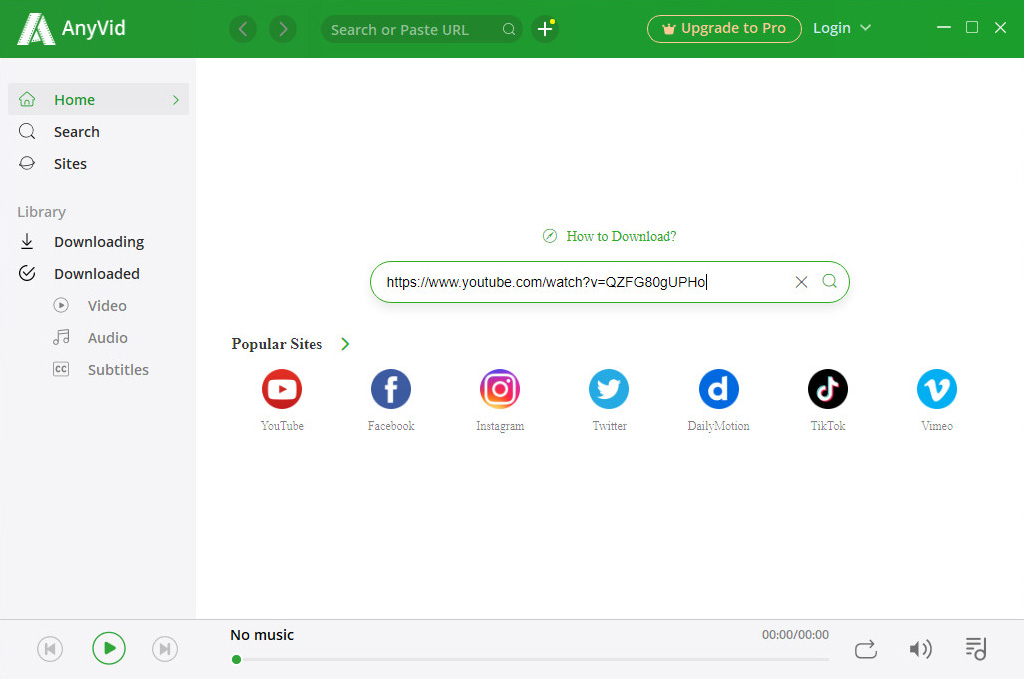
- ผลการค้นหาจะปรากฏขึ้นและคุณสามารถคลิก MP4 เพื่อดาวน์โหลดวิดีโอในคุณภาพเริ่มต้น หรือคุณสามารถคลิกปุ่มเพิ่มเติมเพื่อเลือกรูปแบบที่ต้องการ สามารถดาวน์โหลดได้ทั้งรูปแบบเสียงหรือวิดีโอ
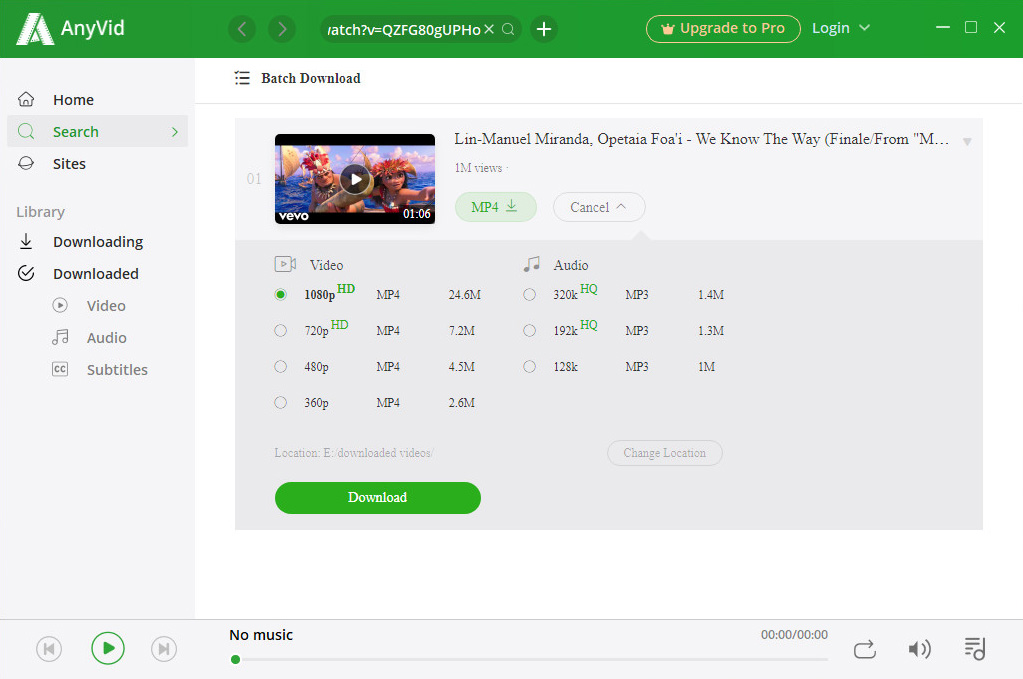
ตอนนี้ดาวน์โหลดวิดีโอแล้วสนุกกับตัวเอง
สรุป
กล่าวโดยสรุปคือปัญหาของ Windows Media Player ไม่ทำงานคุณสามารถต่อสู้เพื่อใช้ประโยชน์จาก 3 โซลูชันในเธรดนี้ได้ โซลูชันเหล่านี้ได้รับการทดสอบและทำงานได้อย่างมีประสิทธิภาพ
นอกจากนี้หากคุณต้องการดาวน์โหลดวิดีโอ วิดีโอใด ๆ เป็นตัวเลือกอันดับต้น ๆ ของคุณ ช่วยให้คุณสามารถดาวน์โหลดวิดีโอมากกว่า 1000 เว็บไซต์และช่วยให้คุณสามารถแปลงวิดีโอเป็นเสียงได้ในคลิกเดียว
ลองเลย!